iPad:SIMカードの挿入または取り外し方法
このチュートリアルでApple iPadのSIMカードにアクセスする方法を学びましょう。
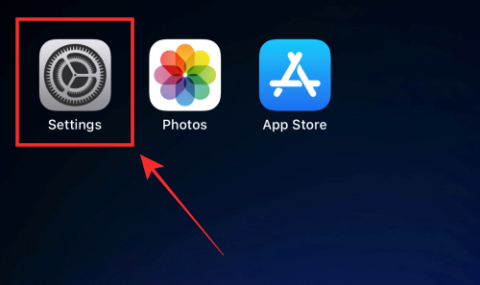
自己改善に向けた Apple のたゆまぬ努力は、オペレーティング システムの既存の機能に際立って考え抜かれた追加機能を披露する iOS 16 アップデートで再び輝きを放ちます。
たとえば、ライブ キャプションは、聴覚障害のあるユーザーが利用できる機能を強化するために、新しいアップデートでテストされている機能です。オンデバイス インテリジェンスを使用して、デバイス上または周囲のライブ環境で再生される音のライブ キャプションを提供します。
この機能は、FaceTime または RTT セッション中にライブ キャプションを提供するためのアプリ内ライブ キャプション サポートによって強化されています。この記事では、iOS 16 で FaceTime のライブキャプションを有効にする方法を説明します。
FaceTime のライブキャプションを有効にする方法
iPhone で設定アプリを開きます 。
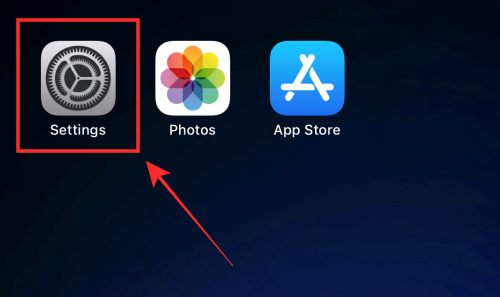
下にスクロールして [アクセシビリティ]をタップします。
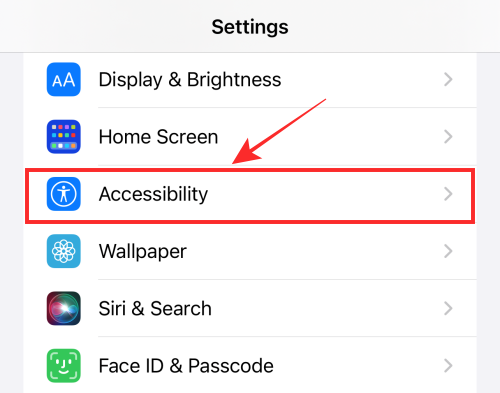
下にスクロールし、「聴覚」の下で「 ライブキャプション(ベータ)」をタップします。
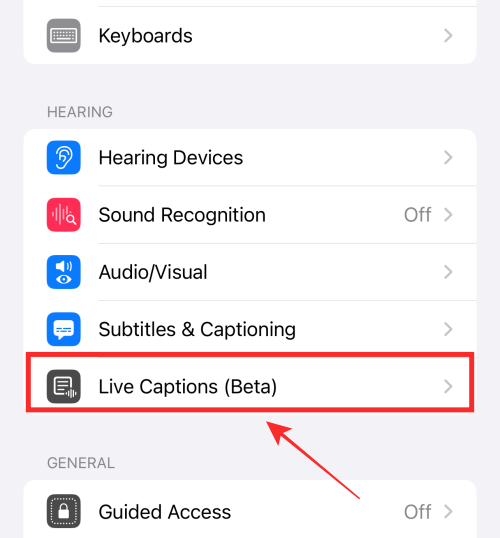
ライブ キャプションが有効 (緑色) になっていることを確認します。現在灰色になっている場合は、トグル ボタンをタップして色を緑色に変更できます。
ライブ キャプションがまだ有効になっていない場合は、オンに切り替えます。
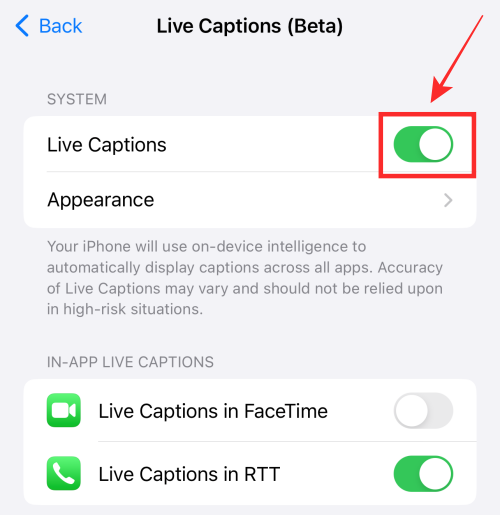
次に、「アプリ内ライブキャプション」で、FaceTime のライブキャプションをオンに切り替えます。
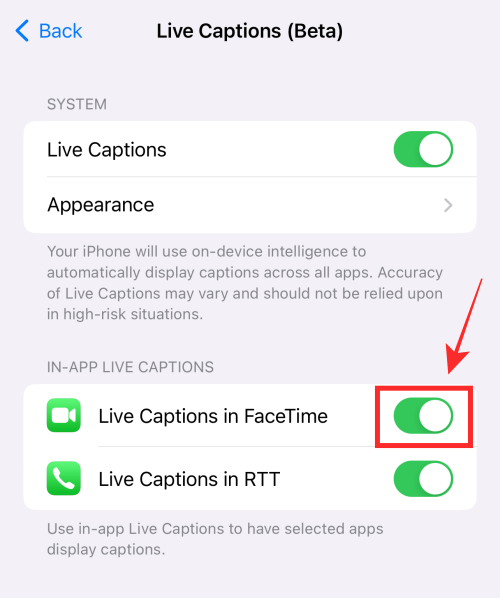
以上で、必要な操作はすべて完了しました。ライブ キャプション機能が有効になり、FaceTime を使用している間 (一時停止していない限り) キャプションを表示できるようになりました。
FaceTime のライブキャプションを無効にする方法
「FaceTime のライブ キャプション」専用のトグルを使用すると、他の場所では通常の機能を継続しながら、FaceTime アプリだけでこの機能を単独で無効にすることができて便利です。
したがって、FaceTime を除くどこでも、デバイス上のライブ キャプションを引き続き使用できます。
その方法は次のとおりです。
まず、上記のガイドを使用して、ライブ キャプション (ベータ) 画面にアクセスします。(つまり、[設定] > [アクセシビリティ] > [ライブ キャプション (ベータ)] に移動します。)
次に、 「アプリ内ライブキャプション」で FaceTimeのライブキャプションをオフに切り替えます 。
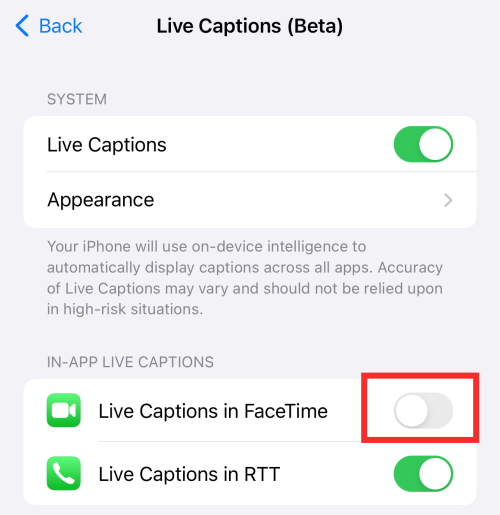
終わり。機能をオフに切り替えると、変更はすぐに設定に適用され、ユーザー側でそれ以上の操作を行う必要はありません。
iOS 16 の FaceTime でライブキャプションを有効または無効にするのに必要なのはこれだけです。
このチュートリアルでApple iPadのSIMカードにアクセスする方法を学びましょう。
この記事では、Apple iPhoneで地図ナビゲーションとGPS機能が正常に動作しない問題を解決する方法について説明します。
デバイスのキーボードの小さなキーの使用に問題がありますか? iPhone と iPad のキーボードを大きくする 8 つの方法を紹介します。
iPhone および iPad の Safari で「接続がプライベートではありません」を解消する方法をお探しですか?そのための 9 つの方法については、記事をお読みください。
Apple Music でお気に入りの曲が見つかりませんか? Apple Music の検索が機能しない場合に役立つガイドは次のとおりです。
iOS 17には、既存のリマインダーについて事前に通知を受け取ることができる新しい早期リマインダー機能があります。早めのリマインダーを分、時間、日、週、または数か月前に設定できます。
iPhone で iMessage が配信されないエラーを修正するための包括的なガイドです。その解決策を9つご紹介します。
WhatsApp用のアプリがない中でも、Apple WatchでWhatsAppを快適に利用する方法について詳しく解説します。
iPhoneユーザーがPixelBudsを使用する方法と、Android専用機能を見逃すことについて説明します。
Apple Photos は写真を顔を認識して整理しないのでしょうか?問題を解決するためのトラブルシューティングのヒントをいくつか紹介します。







